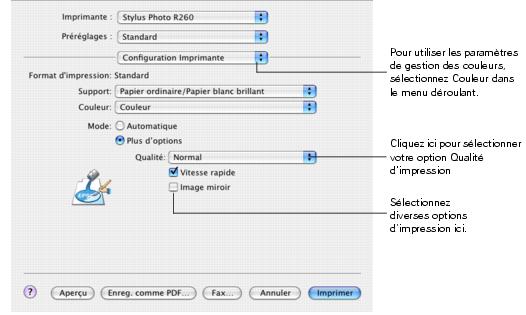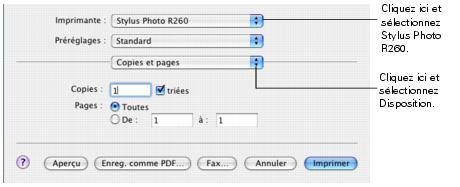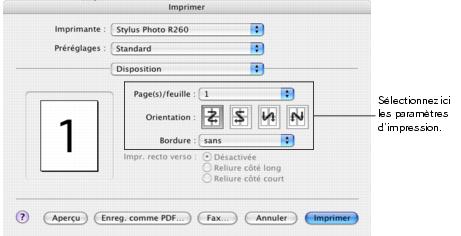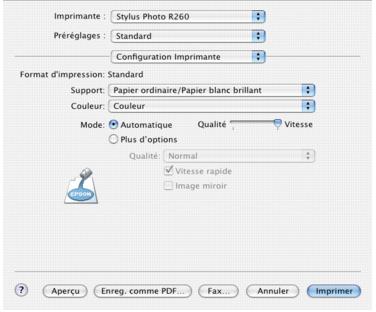- Ouvrez le menu Fichier et sélectionnez Format d'impression. Vous verrez la fenêtre Format d'impression :
- Sélectionnez Stylus Photo R260 dans le menu déroulant Pour.
- Sélectionnez la taille du papier. Pour l'impression sans bordure, sélectionnez un format de papier avec l'option Bac feuille à feuille - Sans marges. Voyez Impression de photos sans bordure pour plus de détails.
- Sélectionnez portrait
 ou paysage
ou paysage  comme paramètre d'orientation.
comme paramètre d'orientation. - Cliquez sur OK.
- Ouvrez le menu Fichier et sélectionnez Imprimer. Un écran comme celui-ci s'affiche :
- Sélectionnez Stylus Photo R260 depuis le menu déroulant Imprimante.
- Sélectionnez Configuration Imprimante dans le menu déroulant.
- Sélectionnez au besoin les paramètres d'impression suivants :
- Selon vos paramètres, il se peut que d'autres options soient proposés dans le menu contextuel :
- Copies et pages : Sélectionnez le nombre d'exemplaires que vous désirez imprimer ou une série de pages.
- Disposition : Sélectionnez les options de mise en page.
- Programmateur : Programmez votre travail pour l'impression à un moment ultérieur.
- Gestion du papier : Sélectionnez les options d'impression de page, comme Inverser l'ordre des pages.
- ColorSync ou Gestion des couleurs : Sélectionnez ColorSync® ou réglez le contrôle des couleurs, modifiez le paramètre gamma ou désactivez les réglages de couleurs effectués par le logiciel d'impression.
- Extension : Agrandissez ou réduisez la taille d'image pour une impression sans marges. Voyez Impression de photos sans bordure pour plus de détails.
- Paramètre Extension : Pour accroître l'espace entre la platine et la tête d'impression lorsque les feuilles et les enveloppes sont tachées d'encre.
- Résumé : Affichez une liste de toutes vos sélections.
- Pour sauvegarder vos sélections en vue d'une utilisation ultérieure, sélectionnez Enregistrer sous dans le menu contextuel Préréglages.
- Cliquez sur Imprimer.
- Pour contrôler la progression de vos travaux d'impression, cliquez sur l'icône d'imprimante
 lorsqu'elle s'affiche au bas de votre bureau.
lorsqu'elle s'affiche au bas de votre bureau. - Une fois que vous avez terminé, fermez la fenêtre ou le Centre d'impression.
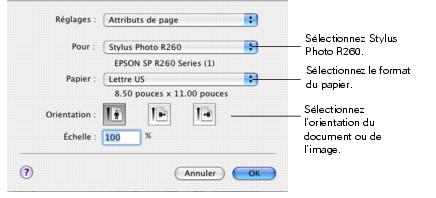
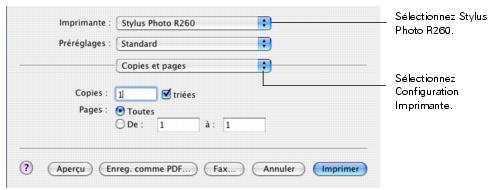
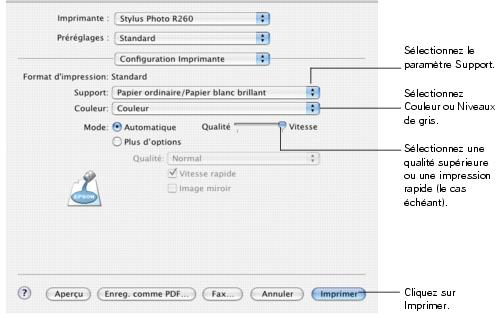
Remarque :
Pour plus d'information au sujet des paramètres d'impression, cliquez sur le bouton ?.
Le paramètre Qualité sur cet écran vous offre le meilleur rapport qualité/vitesse pour la plupart des travaux d'impression. Pour obtenir la meilleure qualité possible (Photo RPM) sur certains supports, cliquez sur le bouton Plus d'options et voyez Personnalisation des paramètres d'impression sous Mac OS X.
Mac OS X n'offre pas la fonction de correction automatique des photos.
Si vous utilisez OS X 10.2.x, cliquez sur l'icône Centre d'impression ![]() , puis double cliquez sur Stylus R260 dans l'écran Liste des imprimantes.
, puis double cliquez sur Stylus R260 dans l'écran Liste des imprimantes.
Une fenêtre comme celle-ci s'affiche :
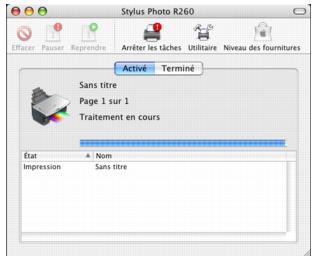
Au besoin, vous pouvez effectuer une des opérations suivantes pendant le suivi de la progression de votre travail d'impression :